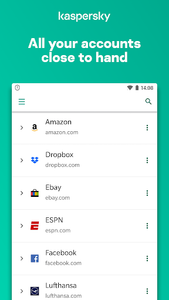האם מנהל הסיסמאות של Kaspersky סנכרון בין מכשירים?
האם מנהל הסיסמאות של Kaspersky סנכרון בין מכשירים?
סיכום:
מנהל הסיסמאות של Kaspersky מאפשר לך לייבא סיסמאות מדפדפן Chrome במכשיר אנדרואיד שלך. לשם כך, בצע את הצעדים הבאים:
- פתח את Chrome במכשיר האנדרואיד שלך בו מותקן מנהל הסיסמאות Kaspersky.
- הקש על סמל התפריט ().
- פתח את קטע ההגדרות.
- פתח את קטע הסיסמאות.
- הקש על סמל התפריט ().
- הקש על אפשרות סיסמאות הייצוא.
- אם תתבקש, הזן את הסיסמה או התבנית שלך.
- הקש על סיסמאות ייצוא.
- בחר מנהל סיסמאות Kaspersky ברשימת האפליקציות.
- הזן את הסיסמה הראשית שלך כדי לפתוח את מנהל הסיסמאות של קספרסקי.
- בחר את האישורים שברצונך לייבא.
- הקש על ייבוא.
- קרא את המידע על סיסמאות מיובאות.
- הקש על אישור כדי לסגור את החלון באמצעות פרטי תוצאה ייבוא.
מנהל סיסמאות Kaspersky מציע גם סנכרון נתונים על פני מכשירים. כדי לסנכרן נתונים, התקן את מנהל הסיסמאות של Kaspersky בכל מכשיר וציין את אותו חשבון לחיבור לפורטל Kaspersky My My. זה מאפשר לך להשתמש בגרסה עדכנית של קמרון הנתונים על כל המכשירים ולשחזר נתונים אם מכשיר אבוד או מוחלף.
סנכרון אוטומטי מתרחש כאשר מנהל הסיסמאות של קספרסקי מתחבר לקספרסקי שלי בפעם הראשונה, כאשר מתבצעים שינויים בכספת הנתונים, או כאשר מתבצעים שינויים בכספת המקוונת ממכשיר אחר. סנכרון נתונים דורש גישה לאינטרנט.
כדי להשבית סנכרון אוטומטי, פתח את חלון היישום הראשי, לחץ על הכפתור בחלק התחתון של החלון, בחר את פריט ההגדרות בתפריט מגש היישום, עבור אל החלק הכללי ונקה את הסיסמאות והנתונים של הסנכרון.
כדי לאפשר סנכרון נתונים, פתח את חלון היישום הראשי, לחץ על הכפתור בפינה השמאלית התחתונה ולחץ על כפתור הפעל סנכרון בחלון שנפתח.
אם הנתונים במכשירים שלך לא מסונכרנים, אתה יכול לסנכרן ידנית נתונים על ידי לחיצה על הכפתור בפינה השמאלית התחתונה של חלון היישום הראשי ולחיצה על כפתור הסנכרון עכשיו בחלון שנפתח.
למרבה הצער, כרגע אין דרך ישירה לייבא סיסמאות ממנהלי סיסמאות אחרים למנהל סיסמאות Kaspersky במכשירי iOS. עם זאת, באפשרותך לייבא נתונים למנהל סיסמאות Kaspersky במכשירי אנדרואיד, Mac או Windows ולסנכרן את הנתונים עם אפליקציית iOS כל עוד כל המכשירים מחוברים לאותו חשבון Kaspersky שלי.
שאלות:
- כיצד אוכל לייבא סיסמאות מדפדפן Chrome למנהל סיסמאות קספרסקי באנדרואיד?
- פתח כרום במכשיר האנדרואיד שלך.
- הקש על סמל התפריט ().
- עבור אל הגדרות> סיסמאות.
- הקש על סמל התפריט ().
- בחר סיסמאות ייצוא.
- אם תתבקש, הזן את הסיסמה או התבנית שלך.
- הקש על סיסמאות ייצוא.
- בחר מנהל סיסמאות Kaspersky ברשימה.
- הזן את הסיסמה הראשית שלך כדי לפתוח את מנהל הסיסמאות של קספרסקי.
- בחר את האישורים לייבוא.
- הקש על ייבוא.
- קרא את המידע על סיסמאות מיובאות והקש על אישור.
- כיצד פועלת סנכרון נתונים במנהל סיסמאות קספרסקי?
- כיצד אוכל להשבית סנכרון נתונים אוטומטי במנהל הסיסמאות של קספרסקי?
- פתח את חלון היישום הראשי.
- לחץ על הכפתור בחלק התחתון של החלון.
- בחר הגדרות בתפריט מגש היישום.
- עבור למדור הכללי.
- נקה את הסיסמאות והנתונים של הסנכרון בכל המכשירים שלך באמצעות תיבת הסימון של מנהל הסיסמאות של Kaspersky.
- כיצד אוכל לאפשר סנכרון נתונים במנהל סיסמאות קספרסקי?
- פתח את חלון היישום הראשי.
- לחץ על הכפתור בפינה השמאלית התחתונה.
- לחץ על כפתור הפעל סנכרון בחלון שנפתח.
- כיצד אוכל לסנכרן ידנית נתונים במנהל הסיסמאות של קספרסקי?
- פתח את חלון היישום הראשי.
- לחץ על הכפתור בפינה השמאלית התחתונה.
- לחץ על כפתור ה- Synchronize Now בחלון שנפתח.
- האם אוכל לייבא סיסמאות ממנהלי סיסמאות אחרים למנהל סיסמאות Kaspersky במכשירי iOS?
לייבא סיסמאות מ- Chrome באנדרואיד, בצע את הצעדים הבאים:
סנכרון נתונים במנהל הסיסמאות של קספרסקי מאפשר לך להשתמש בכספת נתונים עדכנית על כל המכשירים שלך ולשחזר נתונים אם מכשיר אבוד או מוחלף. זה מסנכרן אוטומטית נתונים כאשר האפליקציה מתחברת לקספרסקי שלי בפעם הראשונה, כאשר מתבצעים שינויים בכספת הנתונים, או כאשר מתבצעים שינויים בכספת המקוונת ממכשיר אחר. גישה לאינטרנט נדרשת לסנכרון נתונים.
כדי להשבית סנכרון נתונים אוטומטי במנהל הסיסמאות של קספרסקי, בצע את הצעדים הבאים:
כדי לאפשר סנכרון נתונים במנהל הסיסמאות של קספרסקי, בצע את הצעדים הבאים:
כדי לסנכרן ידנית נתונים במנהל הסיסמאות של קספרסקי, בצע את הצעדים הבאים:
לא, כרגע אין דרך ישירה לייבא סיסמאות ממנהלי סיסמאות אחרים למנהל סיסמאות Kaspersky במכשירי iOS. עם זאת, באפשרותך לייבא את הנתונים למנהל סיסמאות Kaspersky במכשירי אנדרואיד, Mac או Windows ולסנכרן את הנתונים עם אפליקציית iOS כל עוד כל המכשירים מחוברים לאותו חשבון Kaspersky שלי.
האם מנהל הסיסמאות של Kaspersky סנכרון בין מכשירים?
לייבא סיסמאות מ- Chrome:
האם מנהל הסיסמאות של Kaspersky סנכרון בין מכשירים?
עכשיו אתה יכול לייבא את כל הסיסמאות שלך ומידע הכניסה המאוחסן בדפדפן Chrome למנהל סיסמאות Kaspersky.
לייבא סיסמאות מ- Chrome:
- פתח את Chrome במכשיר האנדרואיד שלך בו מותקן מנהל הסיסמאות Kaspersky.
- הקש על סמל התפריט ().
- פתח את קטע ההגדרות.
- פתח את קטע הסיסמאות.
- הקש על סמל התפריט ().
- הקש על אפשרות סיסמאות הייצוא.
- אם המכשיר מבקש ממך להזין את הסיסמה או התבנית שלך, עשה זאת. Chrome תציג הצהרת אחריות המסביר כי אם תייבא את הסיסמה שלך לקובץ טקסט, הוא ייחשף. לא תצטרך ליצור קובץ כזה לייבוא סיסמאות למנהל הסיסמאות של קספרסקי, כך שזה לא חל על המקרה שלך.
- הקש על סיסמאות ייצוא .
- בחר מנהל סיסמאות Kaspersky ברשימת האפליקציות אליהן תוכל לייבא את הסיסמאות שלך.
- הזן את הסיסמה הראשית שלך כדי לפתוח את מנהל הסיסמאות של קספרסקי.
- בחר את האישורים שברצונך לייבא.
- הקש על ייבוא .
- קרא את המידע על סיסמאות מיובאות. אם אתה משתמש בגרסה החינמית, כאשר מגיעים למגבלת הערכים הפעילים, האפליקציה תוסיף אוטומטית את הכניסות והסיסמאות שלך כערכים לא פעילים.
- קרא את המידע על כניסות וסיסמאות מיובאים.
- הקש על אישור כדי לסגור את החלון באמצעות פרטי תוצאה ייבוא.
ראש העמוד
האם מנהל הסיסמאות של Kaspersky סנכרון בין מכשירים?
סנכרון נתונים מאפשר לך להשתמש ולתחזק גרסה מעודכנת של קמרון הנתונים על כל המכשירים שלך, ומאפשר לך לשחזר נתונים אם המכשיר שלך מוחלף או אבוד. לדוגמה, באפשרותך להוסיף חשבונות חדשים לאתרים במנהל הסיסמאות Kaspersky במחשב הנייד שלך, ואז להיכנס לאתרים אלה תחת חשבונות חדשים מטאבלט או סמארטפון עליו מותקנת מנהל הסיסמאות של קספרסקי.
כדי לסנכרן נתונים על כל המכשירים שלך, עליך להתקין את מנהל הסיסמאות של Kaspersky בכל מכשיר, וכאשר מנהל הסיסמאות של קספרסקי מתחיל בפעם הראשונה, ציין את אותו חשבון לחיבור לפורטל Kaspersky שלי. אם תעשה זאת, תוכל לסנכרן נתונים באופן אוטומטי וידני.
מנהל סיסמאות Kaspersky מסנכרן אוטומטית נתונים בין הכספת לכספת המקוונת במקרים הבאים:
- כאשר מנהל הסיסמאות של קספרסקי מתחבר לקספרסקי שלי בפעם הראשונה.
- כאשר מתבצעים שינויים בכספת הנתונים.
- כאשר מבצעים שינויים בכספת המקוונת ממכשיר אחר.
גישה לאינטרנט נדרשת לסנכרון נתונים.
מצב סנכרון הנתונים מוצג בפינה השמאלית התחתונה של חלון היישום הראשי.
כדי להשבית סנכרון אוטומטי:
- פתח את חלון היישום הראשי.
- בחלק התחתון של החלון, לחץ על הכפתור.
- בתפריט מגש היישום, בחר בפריט ההגדרות. חלון הגדרות היישום נפתח.
- בחלק השמאלי של החלון, בחר בחלק הכללי.
- בסעיף הסנכרון נקה את הסיסמאות והנתונים של הסנכרון בכל המכשירים שלך עם מנהל הסיסמאות Kaspersky Manager המותקן.
תיבת סימון זו מאפשרת או מבטלת סנכרון אוטומטי של נתונים בכל המכשירים שלך עם התקנת מנהל הסיסמאות של קספרסקי. אם תיבת הסימון נבחרה, סנכרון אוטומטי של נתונים בכל המכשירים מופעל. אם תיבת הסימון מנוקה, סנכרון אוטומטי של נתונים בכל המכשירים מושבת. כברירת מחדל, תיבת סימון זו נבחרה.
סנכרון נתונים יושבת.
כדי לאפשר סנכרון נתונים:
- פתח את חלון היישום הראשי.
- בפינה השמאלית התחתונה של חלון היישום הראשי, לחץ על הכפתור.
- בחלון שנפתח, לחץ על כפתור הפעל סנכרון.
היישום יאפשר סנכרון נתונים אוטומטי. ייבחר הסיסמאות והנתונים בכל המכשירים שלך עם מנהל הסיסמאות של Kaspersky Manager המותקן. לאחר הפעלת סנכרון אוטומטי, אתה יכול לסנכרן ידנית נתונים באופן ידני.
אם סנכרון אוטומטי מופעל אך הנתונים במכשירים שלך אינם מסונכרנים, אתה יכול להפעיל סנכרון ידנית באופן ידני.
לסנכרן ידני של נתונים:
- פתח את חלון היישום הראשי.
- בפינה השמאלית התחתונה של חלון היישום הראשי, לחץ על הכפתור.
- בחלון שנפתח, לחץ על כפתור הסנכרון עכשיו.
היישום יסנכרן נתונים בכספת הנתונים ובכספת המקוונת.
האם מנהל הסיסמאות של Kaspersky סנכרון בין מכשירים?
נכון לעכשיו, אין דרך ישירה לייבא סיסמאות ממנהלי סיסמאות אחרים למנהל סיסמאות Kaspersky במכשירי iOS, אך אתה יכול לעקוף מגבלה זו. לדוגמה, באפשרותך לייבא נתונים למנהל הסיסמאות של קספרסקי במכשיר אנדרואיד, Mac או Windows ואז לסנכרן נתונים אלה באמצעות אפליקציית iOS. מנהל הסיסמאות Kaspersky המותקן על כל המכשירים שלך חייב להיות מחובר לאותו חשבון Kaspersky My My. למידע נוסף, ראה נתוני סנכרון בין מכשירים.
העתק סיסמאות מ- Apple Keychain
העתק את הסיסמאות שלך מקטע הסיסמאות בהגדרות המכשיר שלך והוסף אותן למנהל הסיסמאות של קספרסקי.
ייבא ממנהלי סיסמאות של דפדפנים
נכון לעכשיו, אינך יכול לייבא ישירות סיסמאות ממנהלי הסיסמאות של הדפדפנים למנהל סיסמאות Kaspersky, אך אתה יכול לעקוף מגבלה זו:
- השתמש במכשיר אנדרואיד כדי לייבא סיסמאות מ- Google Chrome. כדי ללמוד כיצד לעשות זאת, ראה סיסמאות יבוא מ- Chrome.
- השתמש בגרסת שולחן העבודה של מנהל הסיסמאות של Kaspersky עבור Windows או Mac לייבוא סיסמאות מ- Google Chrome ו- Mozilla Firefox. כדי ללמוד כיצד לעשות זאת, עיין ביבוא נתוני מנהלי סיסמאות מובנים של הדפדפנים שלך.
ייבא ממנהלי סיסמאות אחרים
נכון לעכשיו, אינך יכול לייבא סיסמאות ממנהלי סיסמאות אחרים למנהל סיסמאות Kaspersky ישירות, אך אתה יכול לעקוף מגבלה זו באמצעות גרסת שולחן עבודה של מנהל הסיסמאות של Kaspersky. ללמוד כיצד לעשות זאת:
מנהל סיסמאות Kaspersky
מנהל הסיסמאות של Kaspersky מציע אחסון סיסמא מאובטח עבור הסיסמאות, הכתובות, פרטי כרטיס הבנק, הערות פרטיות ותמונות של מסמכים סודיים, כמו הדרכון והנהג שלך’S רישיון וסנכרן אותם בכל המכשירים שלך – נותן לך גישה מהירה יותר לחשבונות, לאפליקציות המקוונות שלך ולמידע אישי חשוב שלך.
תכונות עיקריות:
-שמור על הנתונים האישיים שלך תחת מנעול ומפתח
אבטח את הסיסמאות, הכתובות, פרטי כרטיס הבנק שלך, הערות פרטיות, תמונות של מסמכים חשובים ומידע אישי אחר בכספת נתונים מוצפנת רק אתה יכול לבטל את הנעילה.
-גש לחומר שלך עם סיסמה אחת
בטל את נעילת קמרון הנתונים שלך עם סיסמה אחת. בתוספת גישה הכל בזמן מהיר כפול באמצעות טכנולוגיית סיסמת טביעות האצבע האחרונה.
– סנכרן הכל בכל המכשירים שלך
שמור על סיסמאות שלך בטוחים ופרטיים סנכרנים ונגישים בקלות על פני המכשירים הניידים השונים שלך, מחשבים, מחשבי מקינטוש ודפדפנים בשומר הסיסמאות שלנו.
-שמור זמן עם סיסמא מילוי אוטומטי אם שכחת סיסמה
היכנס לחשבונות שלך במהירות ובקלות דרך Chrome ודפדפנים אחרים כדי להבטיח אבטחת מידע ובטיחות מקוונת.
-שפר את אבטחת המידע שלך עם מחולל הסיסמאות שלנו
השתמש במחולל הסיסמאות שלנו כדי לקבל סיסמאות חזקות ולשמור על סיסמתך.
-אבטח את פרטי כרטיס הבנק שלך
סרוק והדק את פרטי כרטיס הבנק שלך באמצעות ברז על כפתור אחד.
-אחסן את כל המסמכים והמידע האישי החשוב שלך
גם סרוק ואבטח את הדרכון שלך, הנהג’רישיון S, מסמכים רפואיים ומסמכים רגישים אחרים ונתונים פרטיים, כך שהם’לא מהישג ידם לכולם חוץ ממך.
-חפש וארגן את המסמכים שלך כמו שאתה רוצה
תיוג מסמכים כ “מועדפים”. גישה שנצפתה לאחרונה עם ברז יחיד. ופריטים קבוצתיים לתיקיות כך שזה’קל למצוא דברים אחר כך.
-להגיע לדברים שלך דרך חשבון הקספרסקי שלך
גישה וניהול סיסמאות ומסמכים מכל מקום שתוכל לקבל באינטרנט ולהבטיח אבטחת מידע.
למה אתה זקוק לכספת הסיסמה שלנו
לזכור את כל הסיסמאות שלך קשה. למעשה, בקשת איפוס סיסמא לאחר רגע סיסמא שכחתי הוא מטלה שכולנו מזהים. עם מנהל סיסמאות בחינם, שומר הסיסמאות האישיות שלך אתה יכול לחסוך יקר ולהבטיח זמן בטיחות מקוון שוב ושוב. עם כל הסיסמאות שלך בסיסמה בטוחה ונגישה עם סיסמה אחת, היא’פשוט פשוט להיכנס לחשבונות שלך, אפילו לאלה שאתה מבקר לעיתים רחוקות – עוזר לך לגרש את סיסמא שהקפאת המוח קופא לתמיד.
אבל היתרונות של מנהל סיסמאות בחינם דון’לא סוף שם. האם ידעת שמלבד אחסון והגנה על סיסמאות, האפליקציה מספקת לך מחולל סיסמאות? בעזרת מחולל הסיסמאות שלנו, אתה יכול ליצור סיסמאות חדשות חזקות, להוסיף אותן לסיסמה שלך בטוחים ולהשתמש בה. בנוסף אנו שומרים גם על המסמכים הסודיים ביותר שלך בכספת נתונים מאובטחת – כך שרק אתה יכול להגיע אליהם.
אז נסה את מנהל הסיסמאות Kaspersky עוד היום. זה’זה לא רק קמרון סיסמא. זה’לא סתם מנהל סיסמאות בחינם. זה עונה על כל פחדי אבטחת הסיסמה שלך בתוספת יותר.
האבטחה שלנו
אנו עוקבים אחר אבטחת אפס-ידע, שמשמעותה לא קספרסקי-כמפתח היישומים-וגם לא אף אחד אחר, יודעת דבר אחד על הנתונים שלך. הנתונים שלך שייכים רק אליך ונגישים רק על ידך. אנו מכבדים משתמשים’ פרטיות לחלוטין. כמו כן, מנהל הסיסמאות של קספרסקי אינו מאחסן את הסיסמה האחת שלך במכשירים שלך או באחסון ענן.
גרסה חינם
האם כל מה שגרסת הפרימיום עושה, אבל היא רק מאפשרת לך לאחסן סך הכל 15 רשומות.
לקבלת פעולה נכונה, אנא התקן את הגרסה האחרונה של מנהל הסיסמאות Kaspersky בחינם בכל המכשירים שלך. קיום הגרסה הישנה והגרסה החדשה במכשירים שונים עלול לגרום לבעיות הפעלה.
האפליקציה משתמשת בשירותי נגישות. נגישות משמשת להכנס לאפליקציות ואתרי אינטרנט עם האישורים שאתה מאחסן במנהל סיסמאות Kaspersky.